
Samson Garrison
0
3359
262
O controle DualShock 4 estreou junto com o console PS4 em 2013. Ele ofereceu várias melhorias em relação ao seu antecessor, o DualShock 3. A qualidade da construção é sólida, sente-se confortável na mão e eles fizeram os gatilhos muito melhores nesta versão que você pode comece a usá-lo para atiradores em primeira pessoa. Se você estava pensando em comprar um novo controle para jogos no seu PC, apesar de ter um controle PS4 em algum lugar da sua casa, pode ser necessário repensar novamente. Sim, você pode realmente usar o seu controlador DualShock 4 para jogar seus jogos de PC e há mais do que apenas uma maneira de fazê-lo. Então, sem mais delongas, vamos dar uma olhada em como usar o controle DualShock 4 do PS4 no seu PC:
Baixe e instale o DS4Windows
Nota: Você deve estar executando o Windows 10, 8 ou 8.1 no sistema para que o software funcione corretamente com o controlador DualShock 4. Entendo que o Steam recentemente adicionou suporte ao DualShock 4 em todos os jogos disponíveis na loja Steam. Lembre-se de que a maioria dos outros jogos por aí ainda não funciona com o DualShock 4 pronto para uso
Se você pensou que poderia conectar facilmente o seu controlador DualShock 4 ao seu PC usando um cabo USB e começar a jogar imediatamente, está enganado. Não é tão fácil, pois você precisará de um freeware como o DS4Windows. Dê uma olhada nas etapas a seguir para saber como instalá-lo:
- Depois de clicar no "Baixe Agora" botão no site deles, você receberá uma página do github. Você precisará clicar no "DS4Windows.zip" na seção Downloads para realmente começar a baixar o software. O tamanho do arquivo é de 1,12 MB, então você poderá terminar o download em questão de segundos.
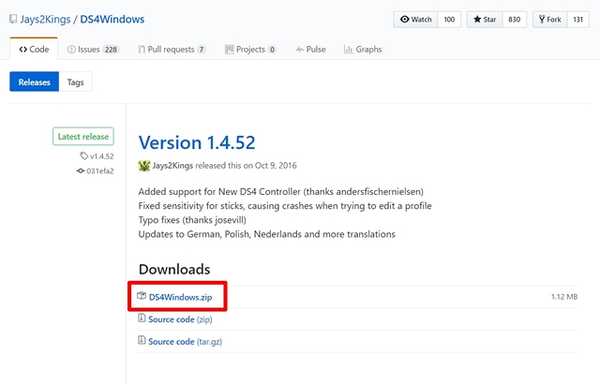
- Após o download do seu arquivo, extraia o arquivo RAR e clique em "DS4Windows " para instalar o software no seu computador. Não clique no DS4Updater.
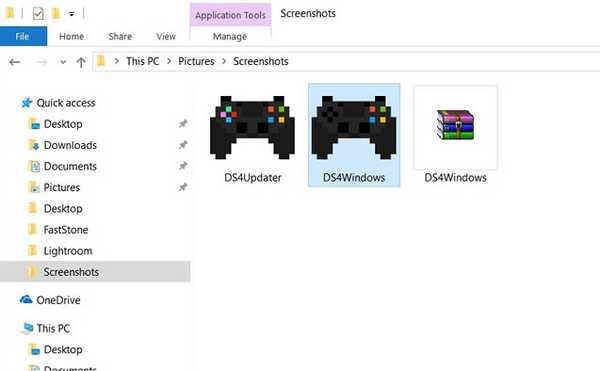
Configurar o DS4Windows
Apenas instalar o software não fará maravilhas, precisamos configurá-lo e instalar drivers para o controlador DualShock 4 e configurá-lo, antes que possamos fazê-lo funcionar. Portanto, dê uma olhada nas etapas a seguir para saber exatamente como fazer isso:
- Depois de concluir o processo de instalação, uma janela de boas-vindas será exibida, onde você será solicitado a instalar os drivers. Clique em "Instale o driver DS4 ” para baixar e instalar os drivers necessários para o controlador. Esse processo será concluído em alguns segundos.
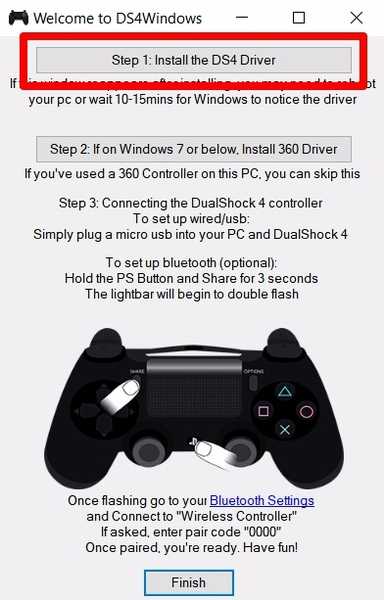
- Quando o menu exibir Instalação concluída, clique em "Terminar”E você está quase terminando todo o processo de configuração, exceto para conectar o controlador.
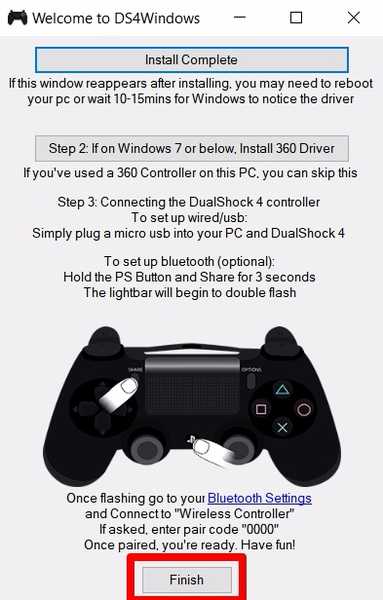
Conexão do DualShock 4 usando o cabo USB
Bem, agora que você tem o software instalado, basta conectar o controlador DualShock 4 ao PC ou laptop usando um cabo USB. Agora, abra o software DS4Windows e clique no ícone "Controladores ” aba. Se o seu controlador estiver realmente conectado ao seu PC, o ID do dispositivo e o status da conexão serão exibidos logo abaixo. Se você deseja desconectá-lo, você pode fazer isso a qualquer momento, basta clicar em "Pare" botão na parte inferior da janela.
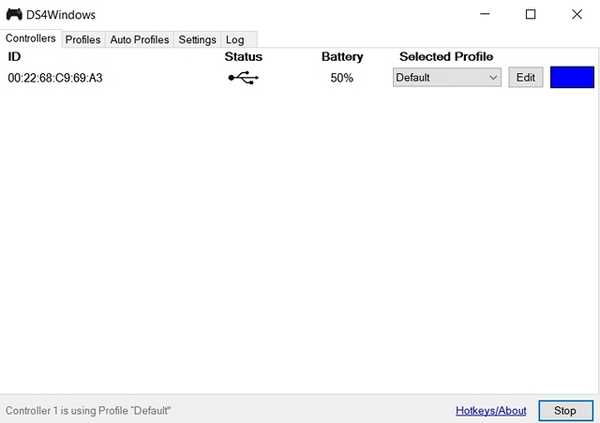
Conexão do DualShock 4 sem fio via Bluetooth
Se o seu PC ou laptop tiver Bluetooth embutido, você poderá conectar o DualShock 4 sem fio ao seu sistema, com a ajuda do DS4Windows. No entanto, se o seu sistema não tiver Bluetooth, você poderá adquirir um dongle USB como o Amotus Bluetooth Adapter por menos de US $ 10 na Amazon. Para conectar o controlador usando Bluetooth, basta seguir as etapas abaixo:
- Acesse as configurações de Bluetooth do seu PC simplesmente digitando "Configurações de Bluetooth e outros dispositivos " na barra de pesquisa Cortana e clique nele. Agora, basta ligar o Bluetooth e clicar em "Adicionar Bluetooth ou outro dispositivo ” e clique em "Bluetooth" novamente.
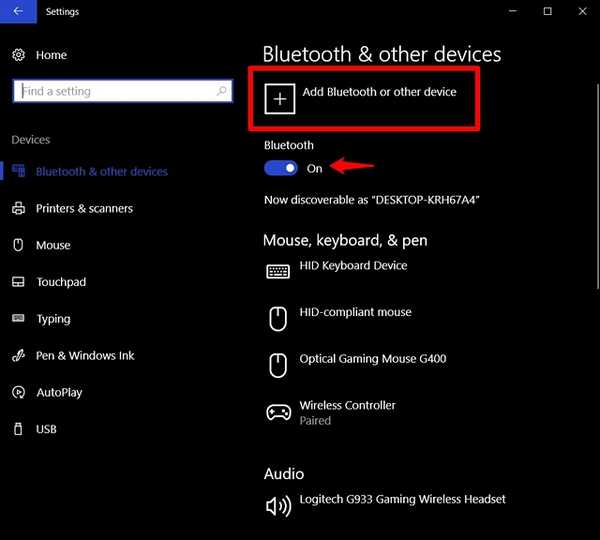
- Agora comece a emparelhar o seu controlador DualShock 4 com o seu PC segurando o botão PS e o botão Compartilhar juntos por alguns segundos.
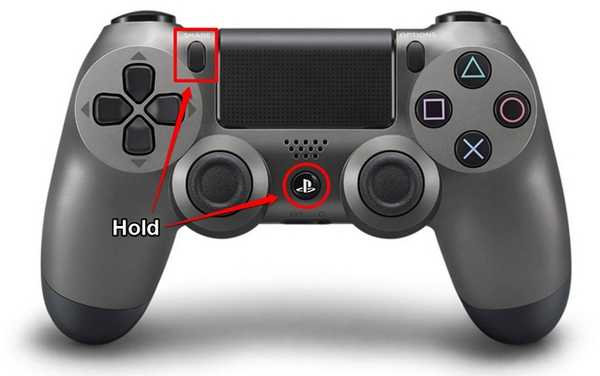
- Agora, seu controlador será exibido na janela de dispositivos Bluetooth no seu computador. Clique em "Controlador sem fio ” conectar. É isso, você conectou com êxito o seu DualShock 4 ao computador sem fio.
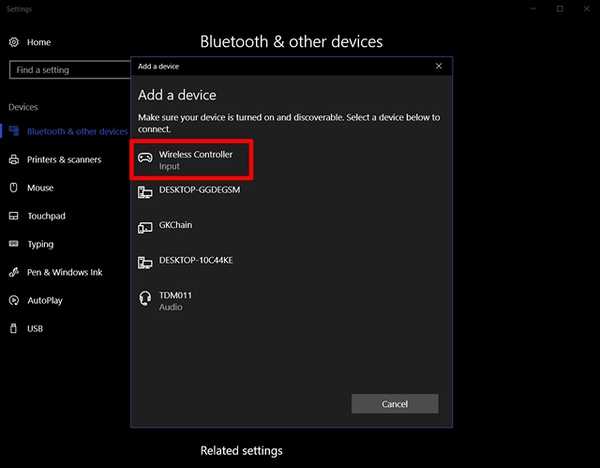
Método oficial para conectar o DualShock4 ao PC
Se você acha que todo o processo de instalação de um software de terceiros e de brincar com ele é muito trabalhoso para você, não se preocupe. No ano passado, a Sony lançou um Dongle USB DualShock 4 que suporta totalmente PC e Mac sem a necessidade de nenhum software adicional por US $ 25. A Sony afirma que o dongle fornece acesso completo a botões, manípulos analógicos, touch pad, barra de luz, sensores de movimento, vibração e fone de ouvido estéreo. Bem, se você deseja liberar todos os recursos do controlador DualShock 4 no seu computador, esta é sua melhor aposta. Atualmente, está disponível na Amazon por pouco menos de US $ 22, portanto, compre-o antes que o estoque acabe. Se você ainda não deseja gastar dinheiro para conectar seu controlador, o DS4Windows é o freeware que você deve estar usando.

VEJA TAMBÉM: 10 melhores skins de controle PS4 que você pode comprar
Use o DualShock4 com o seu PC usando esses métodos
Bem, se você seguir um desses métodos, não precisará necessariamente possuir um controlador dedicado apenas para jogar no seu PC. Existem várias maneiras de conectar seu DualShock 4 e o DS4Windows não é o único software de terceiros que você pode utilizar. InputMapper é outro software bem conhecido que você pode usar. Além disso, você pode usar o Dongle USB da Sony se não quiser usar um software de terceiros.
Então, você está pronto para economizar parte do seu dinheiro suado com a ajuda do software DS4Windows? Em caso afirmativo, informe-nos como foi o processo de configuração e como este artigo o ajudou, registrando suas visualizações na seção de comentários abaixo.















